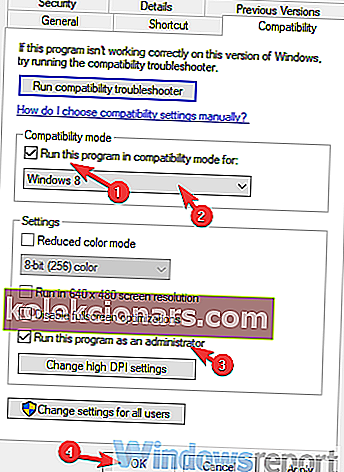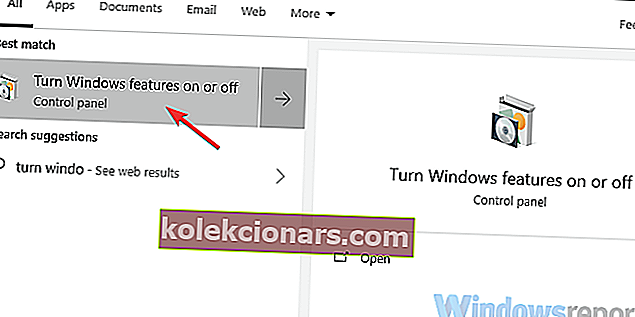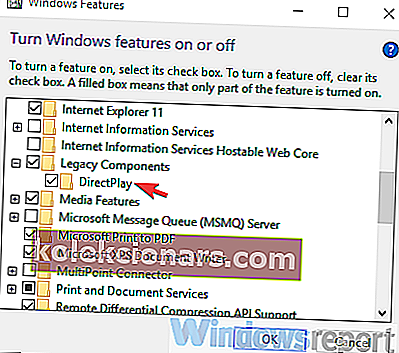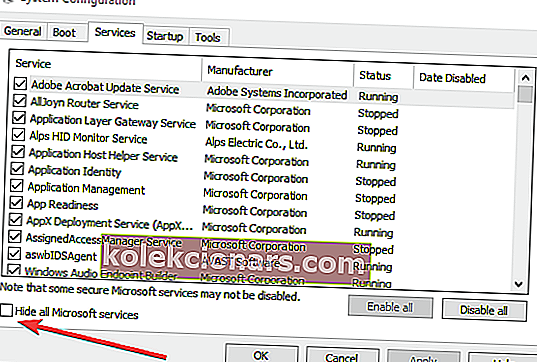- Το Age of Mythology είναι ένα από τα πιο εικονικά παιχνίδια RTS που δημιουργήθηκαν ποτέ. Βρίσκεται δίπλα στα άλλα κλασικά είδη όπως το Age of Empires και το Rise of Nations.
- Όπως συμβαίνει με τα περισσότερα παλιά παιχνίδια, μερικές φορές είναι δύσκολο να τα εκτελέσετε σε νέα συστήματα. Ευτυχώς, καταφέραμε να τρέξει το Age of Mythology στα Windows 10 χωρίς πολλή προσπάθεια.
- Αγαπάμε το Age of Mythology και έχουμε γράψει μερικούς οδηγούς για να λειτουργήσει στα Windows 10. Φροντίστε να τους δείτε στη σελίδα Age of Mythology.
- Για περισσότερο περιεχόμενο παιχνιδιού, προτείνουμε το Gaming hub όπου δημοσιεύουμε τακτικά τις τελευταίες ειδήσεις, εξετάζουμε οδηγούς.

Η Εποχή της Μυθολογίας είναι σίγουρα μια αίθουσα φήμης RTS classic, ακόμα πολύ δημοφιλής μέχρι σήμερα. Το μόνο πρόβλημα με αυτό το παιχνίδι είναι ο ξεπερασμένος κινητήρας του και η έλλειψη διακοπής λογισμικού υποστήριξης στα Windows 10.
Πολλοί λάτρεις του AoM δυσκολεύτηκαν να τρέξουν το παιχνίδι στην τελευταία πλατφόρμα των Windows και υπάρχουν διάφοροι λόγοι για αυτό.
Εάν έχετε κολλήσει με αυτό το σφάλμα για κάποιο χρονικό διάστημα, φροντίστε να ελέγξετε τα παρακάτω βήματα.
8 βήματα για την επίλυση προβλημάτων εκκίνησης Age of Mythology
- Εκτελέστε το παιχνίδι σε λειτουργία συμβατότητας
- Ελέγξτε τα προγράμματα οδήγησης GPU
- Ενεργοποίηση DirectPlay
- Εφαρμόστε τη χαμηλή ανάλυση
- Ξεκινήστε το σύστημα χωρίς προγράμματα παρασκηνίου
- Ξεκινήστε το παιχνίδι σε λειτουργία με παράθυρο
- Επανεγκαταστήστε το παιχνίδι και χρησιμοποιήστε μια έκδοση χωρίς CD
- Δοκιμάστε την Εκτεταμένη Έκδοση
Τι πρέπει να κάνετε εάν το Age of Mythology δεν θα ξεκινήσει στα Windows 10;
1. Εκτελέστε το παιχνίδι σε λειτουργία συμβατότητας
Ας ξεκινήσουμε τρέχοντας το παιχνίδι σε λειτουργία συμβατότητας. Δεν είναι καινοτομία για τα παιχνίδια της Microsoft να έχουν προβλήματα σχετικά με νεότερες επαναλήψεις της πλατφόρμας των Windows.
Αυτός ο κλασικός τίτλος είναι τόσο παλιά όσο 16 ετών και αναπτύχθηκε για τα Windows XP. Έτσι, τα ζητήματα προκύπτουν στα Windows 10. Στα Windows 10 λείπουν ορισμένα, που έχουν ήδη διακοπεί, προγράμματα οδήγησης που χρησιμοποιήθηκαν για την προστασία της πειρατείας πίσω στις μέρες μας. Μερικοί από εσάς μπορεί να έχετε το σφάλμα που σας ενημερώνει σχετικά.
Υπάρχουν μόνο πολλά που μπορείτε να κάνετε αν συμβαίνει αυτό, αλλά εξακολουθούμε να προτείνουμε να τρέξετε το παιχνίδι σε λειτουργία συμβατότητας. Μπορεί να βοηθήσει και δεν θα κοστίσει, οπότε δοκιμάστε το.
Δείτε πώς μπορείτε να εκτελέσετε το Age of Mythology στη λειτουργία συμβατότητας και ως διαχειριστής:
- Κάντε δεξί κλικ στη συντόμευση Age of Mythology και ανοίξτε το Properties .
- Επιλέξτε την καρτέλα Συμβατότητα .
- Επιλέξτε το πλαίσιο Εκτέλεση αυτού του προγράμματος σε λειτουργία συμβατότητας και επιλέξτε το Windows XP SP2 από το αναπτυσσόμενο μενού.
- Τώρα, επιλέξτε το πλαίσιο Εκτέλεση αυτού του προγράμματος ως διαχειριστής και επιβεβαιώστε τις αλλαγές.
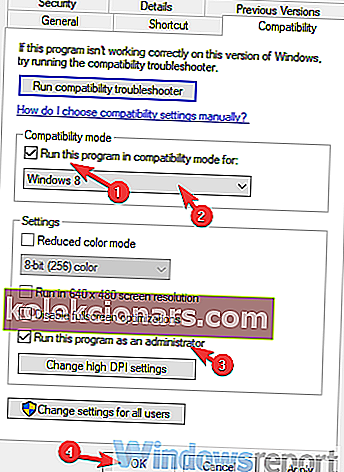
- Δοκιμάστε να ξεκινήσετε το παιχνίδι και αναζητήστε βελτιώσεις.
2. Ελέγξτε τα προγράμματα οδήγησης GPU
Μπορούμε να πούμε ότι αυτά είναι σπάνια το πρόβλημα, αλλά πρέπει να είμαστε διεξοδικοί με την αντιμετώπιση προβλημάτων. Η πλειονότητα των χρηστών που αντιμετώπισαν προβλήματα με το Age of Mythology στα Windows 10, δεν είχαν προβλήματα με άλλα παιχνίδια. Ωστόσο, σας προτείνουμε να ελέγξετε ξανά τα προγράμματα οδήγησης GPU. Το γενικό πρόγραμμα οδήγησης, που παρέχεται από το Windows Update, δεν λειτουργεί περιστασιακά με ορισμένα παιχνίδια.
Αυτός είναι ο λόγος για τον οποίο ο καλύτερος τρόπος για την εξάλειψη των προγραμμάτων οδήγησης από τη λίστα πιθανών ενόχων είναι η απόκτησή τους από τον ιστότοπο υποστήριξης του OEM. Επιπλέον, θα λάβετε την τελευταία έκδοση του Πίνακα Ελέγχου, ώστε να μπορείτε να βελτιστοποιήσετε καλύτερα την GPU σας για μεμονωμένα παιχνίδια. Και, με όλα όσα είδαμε, το Age of Mythology στα Windows 10 ξεκινά επιτυχώς στις χαμηλότερες ρυθμίσεις γραφικών.
Ελέγξτε ένα από αυτά για να λάβετε τα πιο πρόσφατα προγράμματα οδήγησης GPU:
- NVidia
- AMD / ATI
- Intel
3. Ενεργοποιήστε το DirectPlay
Τα παλιά παιχνίδια απαιτούν συγκεκριμένες δυνατότητες των Windows που δεν χρειάζεται ένα νέο παιχνίδι. Αυτός είναι ο λόγος για τον οποίο μια λειτουργία όπως το DirectPlay είναι απενεργοποιημένη από προεπιλογή, καθώς η Microsoft άλλαξε σε Games for Windows Live. Αυτή η λειτουργία ήταν το μέρος του DirectX API και χρησιμοποιήθηκε για την ενημέρωση παιχνιδιών. Ωστόσο, για περισσότερο από μια δεκαετία είναι εκτός εικόνας.
Το Age of Mythology απαιτεί αυτή τη λειτουργία να είναι ενεργοποιημένη για να λειτουργήσει, οπότε φροντίστε να την ενεργοποιήσετε. Εάν δεν είστε σίγουροι πώς να το κάνετε, ακολουθήστε τις οδηγίες που καταγράψαμε παρακάτω:
- Στη γραμμή αναζήτησης των Windows, πληκτρολογήστε Ενεργοποίηση Windows και ανοίξτε Ενεργοποίηση ή απενεργοποίηση των δυνατοτήτων των Windows από τη λίστα αποτελεσμάτων.
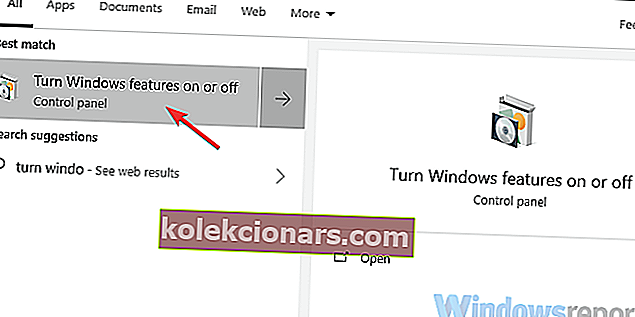
- Πλοηγηθείτε προς τα κάτω και αναπτύξτε τα στοιχεία παλαιού τύπου .
- Επιλέξτε το πλαίσιο " DirectPlay " και επιβεβαιώστε τις αλλαγές.
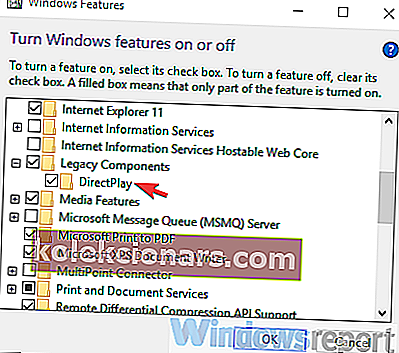
4. Επιβάλλετε τη χαμηλή ανάλυση
- Κάντε δεξί κλικ στη συντόμευση επιφάνειας εργασίας Age of Mythology και ανοίξτε το Properties .
- Στην καρτέλα Συντόμευση, αναζητήστε τη γραμμή Στόχος .
- Αυτό που πρέπει να κάνετε είναι να αντιγράψετε και να επικολλήσετε την ακόλουθη γραμμή στο τέλος της τρέχουσας καταχώρισης: xres = 640 yres = 480

- Αποθηκεύστε τις αλλαγές και ξεκινήστε το παιχνίδι.
Το πρόβλημα με την ανάλυση είναι ο πιο πιθανός λόγος για τον οποίο το Age of Mythology δεν θα ξεκινήσει στα Windows 10. Οι χρήστες που κατάφεραν να ξεκινήσουν το παιχνίδι το έκαναν με την ελάχιστη ανάλυση. Αργότερα, μπορείτε φυσικά να αλλάξετε την ανάλυση στο μενού ρυθμίσεων του παιχνιδιού, αλλά το σημαντικό είναι να ξεπεράσετε αυτήν την αρχική οθόνη.
Υπάρχουν παραλλαγές για το πώς να το κάνετε, αλλά φαίνεται ότι το πιο επιτυχημένο απαιτεί μια προσέγγιση πολλαπλών βημάτων. Φροντίσαμε να βρούμε την εξήγηση για ολόκληρη τη διαδικασία και την φέρνουμε εδώ για εσάς.
5. Ξεκινήστε το σύστημα χωρίς προγράμματα παρασκηνίου
- Στη γραμμή αναζήτησης των Windows, πληκτρολογήστε msconfig και ανοίξτε το System Configuration .
- Στην καρτέλα Υπηρεσίες, επιλέξτε το πλαίσιο Απόκρυψη όλων των υπηρεσιών της Microsoft .
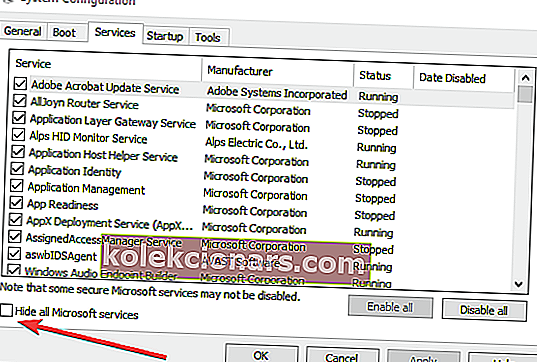
- Κάντε κλικ στην επιλογή Απενεργοποίηση όλων για να απενεργοποιήσετε όλες τις ενεργές υπηρεσίες τρίτων.
- Τώρα, επιλέξτε την καρτέλα Εκκίνηση και μεταβείτε στη Διαχείριση εργασιών .
- Αποτρέψτε την έναρξη όλων των προγραμμάτων από το σύστημα και επιβεβαιώστε τις αλλαγές.
- Επανεκκινήστε τον υπολογιστή σας.
Ορισμένοι τεχνολογικοί χρήστες πρότειναν την απενεργοποίηση όλων των προγραμμάτων παρασκηνίου και την εγκατάσταση των παλαιών εκδόσεων του DirectX και των αναδιανεμητέων προϊόντων. Αυτά τα δύο συνήθως δεν θα δημιουργήσουν πρόβλημα, αλλά δεδομένου ότι είμαστε ήδη βαθιά στα βήματα αντιμετώπισης προβλημάτων προφύλαξης, σας ενθαρρύνουμε να τα ακολουθήσετε.
Πρώτον, προτείνουμε τη λήψη και εγκατάσταση παλαιότερων εκδόσεων του DirectX και του Visual Studio C ++ που αναδιανέμονται. Η εγκατάσταση του παιχνιδιού πρέπει να περιλαμβάνει τα αρχεία εγκατάστασης για όλα όσα χρειάζεστε. Μετά από αυτό, προτείνουμε να δοκιμάσετε την καθαρή εκκίνηση.
6. Ξεκινήστε το παιχνίδι σε λειτουργία με παράθυρο
- Κάντε δεξί κλικ στη συντόμευση επιφάνειας εργασίας Age of Mythology και ανοίξτε το Properties .
- Στην καρτέλα Συντόμευση, αναζητήστε τη γραμμή Στόχος .
- Τι θα πρέπει να κάνετε είναι copy-paste την παρακάτω γραμμή στο τέλος της τρέχουσας εισόδου: -windowed

- Αποθήκευσε τις αλλαγές.
Εκτός από την επιβαλλόμενη ανάλυση 640 × 480, ορισμένοι χρήστες κατάφεραν να ξεκινήσουν το παιχνίδι μόνο σε λειτουργία με παράθυρο. Τώρα, η διαδικασία είναι παρόμοια με αυτήν με την υποβάθμιση της ανάλυσης. Θα πρέπει να πλοηγηθείτε στη συντόμευση και να αλλάξετε τις καταχωρήσεις ενότητας στόχου προσθέτοντας μια επιπλέον εντολή. Ομοίως, μπορείτε να κάνετε επαναφορά σε λειτουργία πλήρους οθόνης αργότερα στο μενού ρυθμίσεων εντός του παιχνιδιού.
7. Εγκαταστήστε ξανά το παιχνίδι και χρησιμοποιήστε μια έκδοση χωρίς CD
- Εφεδρικά αποθηκευμένα παιχνίδια.
- Ανοίξτε το Έναρξη, κάντε δεξί κλικ στο Age of Mythology και επιλέξτε Κατάργηση εγκατάστασης .
- Αυτό θα σας οδηγήσει στην απεγκατάσταση μιας ενότητας προγράμματος στον Πίνακα Ελέγχου. Καταργήστε την εποχή της μυθολογίας και διαγράψτε τα αποθηκευμένα αρχεία.
- Επανεκκινήστε τον υπολογιστή σας.
- Κάντε δεξί κλικ στο πρόγραμμα εγκατάστασης και εκτελέστε το σε λειτουργία συμβατότητας για Windows XP (εάν υπάρχει).
- Περιμένετε έως ότου εγκατασταθεί το παιχνίδι και δοκιμάστε ξανά.
Έτσι εγκαθιστάτε ξανά το Age of Mythology στα Windows 10.
Η επανεγκατάσταση του παιχνιδιού μπορεί επίσης να βοηθήσει. Επίσης, επειδή το παιχνίδι απαιτεί το CD εγκατάστασης για να τρέξει, προτείνουμε να χρησιμοποιήσετε έναν εικονικό προσομοιωτή δίσκου κάποιου είδους. Ή βασιζόμενοι σε κάποιους άλλους τρόπους που δεν μπορούμε να αναφέρουμε εδώ λόγω της σύνδεσής του με πειρατικό λογισμικό.
8. Δοκιμάστε την Εκτεταμένη Έκδοση
Τέλος, εάν εξακολουθείτε να μην μπορείτε να ξεκινήσετε το παιχνίδι, παρά όλα τα βήματα αντιμετώπισης προβλημάτων, σας συνιστούμε να δοκιμάσετε την ανανεωμένη έκδοση του αγαπημένου κλασικού. Αυτό το παιχνίδι έχει βελτιστοποιηθεί για να λειτουργεί στα Windows 10 και φαίνεται ότι η Microsoft δεν δίνει μεγάλη προσοχή στο αρχικό παιχνίδι των 16 ετών.
Μπορείτε να βρείτε αυτό το παιχνίδι στο Steam και πρέπει να προσφέρει την ίδια εμπειρία με το κλασικό παιχνίδι, με μερικά βελτιωμένα γραφικά και μερικά νέα χαρακτηριστικά. Και, σε αυτό το σημείωμα, μπορούμε να το ολοκληρώσουμε. Εάν έχετε επιπλέον ερωτήσεις ή προτάσεις, μη διστάσετε να μας πείτε στην παρακάτω ενότητα σχολίων.
Συχνές ερωτήσεις: Ζητήματα εποχής της μυθολογίας
- Μπορεί το Age of Mythology να εκτελεστεί στα Windows 10;
Ναι, απαντάμε σε αυτήν την ερώτηση σε αυτόν τον οδηγό. Ωστόσο, εάν αντιμετωπίζετε προβλήματα με τη λειτουργία του παιχνιδιού, δοκιμάστε αυτά τα βήματα αντιμετώπισης προβλημάτων για να ξεκινήσετε.
- Πώς μπορώ να εγκαταστήσω το Age of Mythology;
Εάν διαθέτετε ένα CD με Age of Mythology, εισαγάγετε το δίσκο και ακολουθήστε τον οδηγό εγκατάστασης, αλλά η πιο απλή λύση είναι να αγοράσετε και να εγκαταστήσετε το παιχνίδι μέσω του Steam.
- Πώς μπορώ να εγκαταστήσω το Age of Mythology Extended Edition;
Ακριβώς όπως θα κάνατε με οποιοδήποτε άλλο παιχνίδι: ανοίξτε το πρόγραμμα-πελάτη Steam, βρείτε το Age of Mythology Extended Edition και κάντε κλικ στο Install . Εάν αντιμετωπίζετε προβλήματα με την εκτέλεση του AoM, τότε αυτός ο οδηγός θα σας βοηθήσει να τα λύσετε.
- Πώς παίζω το Age of Mythology σε λειτουργία με παράθυρο;
Ναι, ρίξτε μια ματιά στα παραπάνω βήματα για να μάθετε πώς μπορείτε να εκτελέσετε το παιχνίδι σε λειτουργία με παράθυρο.
Σημείωση του συντάκτη: Αυτή η ανάρτηση δημοσιεύθηκε αρχικά τον Νοέμβριο του 2018 και έκτοτε ανανεώθηκε και ενημερώθηκε τον Μάρτιο του 2020 για φρεσκάδα, ακρίβεια και πληρότητα.